DNS pentru WordPress: Tot ce trebuie să știți
Publicat: 2023-04-19Sistemul de nume de domeniu (DNS) este vital pentru funcționarea web. Pe scurt, convertește numele de domenii solicitate în adrese IP (Internet Protocol) - care este ceea ce computerele folosesc pentru a găsi site-uri web, a livra e-mailuri și multe alte activități care au loc pe web.
Înțelegerea modului în care funcționează DNS și a configurației sale – indiferent dacă doriți să adăugați o înregistrare DNS sau să editați una existentă – vă poate ajuta să vă gestionați mai bine site-ul WordPress.
Cuprins
- Definitia termenilor
- Ce este DNS?
- Cum funcționează DNS
- Pasul 1: Solicitați adresa IP a numelui de domeniu
- Pasul 2: Serverul DNS recursiv solicită serverele de nume ale domeniului
- Pasul 3: Serverul DNS recursiv solicită serverelor de nume să rezolve FQDN-ul
- Pasul 4: Serverul DNS recursiv răspunde cu o adresă IP.
- Pasul 5: Dispozitivul dvs. se conectează la serverul web
- Înregistrările DNS despre care trebuie să știți
- O înregistrare
- Înregistrare CNAME
- Înregistrare MX
- Înregistrare NS
- Înregistrare TXT
- Cum arată o înregistrare DNS?
- Când să vă accesați înregistrările DNS
- Cum să gestionați înregistrările DNS pentru un site web WordPress
- CPanel
- Hostinger
- Hai tăticu
- WPEngine
- Kinsta
- Instrumente și interogări DNS
- Instrumente Nslookup și Dig DNS
- Interogarea unui server DNS cu Dig
- Răspunsuri autorizate și neautorizate de la serverul DNS
- Găsirea serverelor de nume ale unui domeniu
- Interogarea unui alt server DNS
- Utilizarea instrumentelor DNS pentru a găsi serverele de e-mail ale unui domeniu
- Alte utilizări pentru instrumentele DNS
- Verificarea propagării DNS
- Instrumente Nslookup și Dig DNS
- Întrebări frecvente – Întrebări frecvente
- Cum setez DNS în WordPress?
- Cum direc DNS către WordPress?
- Care este diferența dintre un subdomeniu și un subdirector?
Definitia termenilor
Pe parcursul acestui articol, vom face referire la anumiți termeni și abrevieri tehnici, dintre care unii ar putea să nu facă parte din limbajul de zi cu zi. Ca atare, ne-am gândit că ar putea fi util să includem o scurtă secțiune care explică pe scurt ce înseamnă acești termeni.
- TLD : Domeniu de nivel superior. Exemplu .com
- URL : Uniform Resource Locator – Numele complet al unei resurse, inclusiv informațiile TCP/IP. Exemplu www.melapress.com
- FQDN : Nume de domeniu complet – Numele de domeniu complet care include numele de gazdă, domeniul și TLD-ul. Exemplu www.melapress.com
- Nume domeniu : Numele domeniului exemplu melapress.com
- TCP/IP : Protocol de control al transmisiei/Protocol de Internet. Principalul protocol (limbaj) utilizat de dispozitivele care comunică printr-o rețea, cum ar fi internetul.
- Registrator : Compania la care v-ați înregistrat numele de domeniu.
- Furnizor de găzduire : Compania care vă oferă găzduire pentru site-ul dvs. WordPress.
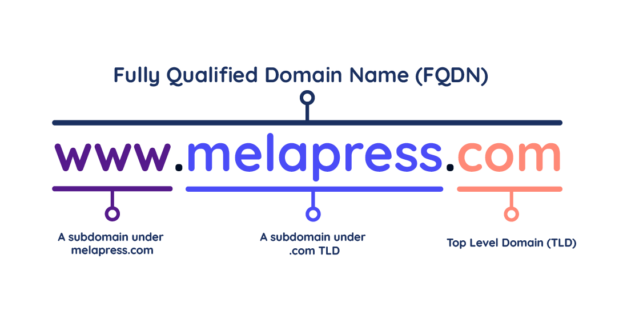
Ce este DNS?
Resursele pe care le accesăm într-o rețea, fie că este vorba de internet sau de rețeaua noastră de acasă/la birou, au nevoie de o adresă. Această adresă ne permite să găsim acele resurse. Resursele pot include servere de e-mail, servere web, o imprimantă de rețea etc.
Această adresă se numește adresă IP și este definită de protocolul TCP/IP – limba principală a internetului. Adresele sunt formate din patru numere între 0 și 255, fiecare număr fiind separat prin punct:
192.0.2.0
203.0.113.0
Reținerea acestor numere poate fi dificilă, motiv pentru care folosim de obicei o adresă URL. Adresele URL precum www.melapress.com și www.google.com sunt mai ușor de reținut decât un șir de numere.
Chiar dacă folosim adrese URL, computerele au nevoie de adresa IP pentru a găsi resursa pe care dorim să o accesăm. Aici intervine DNS. DNS convertește adresele URL pe care le introducem în adrese IP, făcând referire la tabelul său de căutare. În calitate de administrator WordPress sau proprietar de site, trebuie să vă asigurați că serverul DNS este configurat corect, pentru a permite vizitatorilor și clienților să vă găsească.
Cum funcționează DNS
Înainte de a intra în înregistrările DNS, merită să luăm ceva timp pentru a vedea cum funcționează DNS. În timp ce DNS se poate complica ușor atunci când privești sub suprafață, în principiu, este foarte simplu.
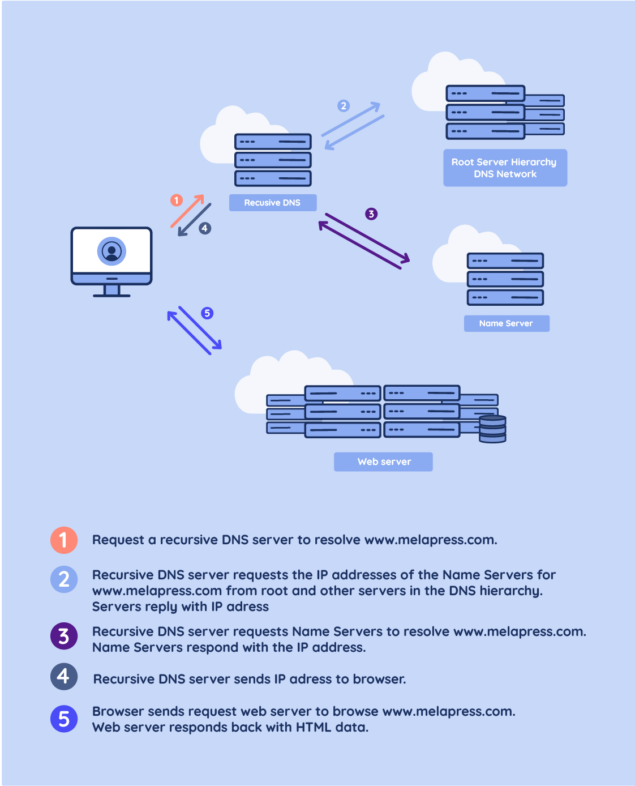
Vom ilustra acest lucru cu un exemplu – vizitând www.melapress.com
Pasul 1: Solicitați adresa IP a numelui de domeniu
Odată ce ați introdus adresa URL www.melapress.com în bara de adrese a browserului dvs., computerul sau smartphone-ul dvs. trimite o solicitare către serverul DNS, solicitând adresa IP a www.melapress.com.
Solicitarea inițială este trimisă către serverul DNS configurat pe dispozitivul dvs. De obicei, aceasta este atribuită de router sau ISP și este configurată automat la conectarea la rețea, atribuită de DHCP.
Notă pentru toci: înainte de a trimite o solicitare către serverul DNS, computerul dvs. verifică mai întâi fișierul hosts. Acest fișier text mapează domeniile cu adrese IP, făcându-le codificate. Aceasta este folosită în principal pentru adresa de loopback, care este 127.0.0.1, totuși permite alocarea oricărui IP oricărui domeniu.
Pasul 2: Serverul DNS recursiv solicită serverele de nume ale domeniului
Serverele DNS de rețea și ISP sunt numite servere DNS recursive deoarece nu stochează date de domeniu. În schimb, vă trimit interogarea către alte servere DNS, care trimit înapoi răspunsul (adresa IP a site-ului web solicitat).
Serverul DNS recursiv (serverul DNS pe care l-a contactat dispozitivul dvs.) contactează alte servere DNS mai sus în ierarhie (cum ar fi serverele rădăcină) pentru a obține adresa IP a serverelor de nume (NS) pentru domeniul melapress.com. Serverele de nume (NS) sunt servere DNS care dețin informații despre domenii.
Fiecare domeniu are unul sau mai multe servere de nume (NS). Ori de câte ori un server DNS trebuie să rezolve adresa IP a unui domeniu de care este responsabil, un server DNS care deține înregistrarea NS răspunde la întrebare. Configurați serverele de nume (NS) pentru un domeniu atunci când cumpărați domeniul.
Pasul 3: Serverul DNS recursiv solicită serverelor de nume să rezolve FQDN-ul
În această etapă, serverul DNS recursiv pe care l-a contactat dispozitivul dvs. are lista de servere de nume pentru domeniul pe care doriți să îl căutați. Deci trimite o solicitare către unul dintre servere pentru a rezolva FQDN-ul www.melapress.com la o adresă IP. Serverul DNS își verifică înregistrările A și răspunde cu IP-ul. În acest caz, este 192.124.249.168.
Pasul 4: Serverul DNS recursiv răspunde cu o adresă IP
Acum că serverul DNS recursiv pe care l-a contactat dispozitivul dvs. are adresa IP a FQDN-ului www.melapress.com, acesta o trimite înapoi pe dispozitiv.
Pasul 5: Dispozitivul dvs. se conectează la serverul web
Dispozitivul dvs. se conectează la serverul web pe adresa IP pe care a primit-o de la serverul DNS recursiv și solicită pagina de pe www.melapress.com. Serverul web răspunde prin trimiterea datelor, pe care browserul dvs. începe să le descarce și să le redea.
Înregistrările DNS despre care trebuie să știți
Există opt tipuri diferite de înregistrări DNS – fiecare având propria sa utilizare. Cu toate acestea, în calitate de administrator WordPress, există cinci înregistrări de interes deosebit – pe care le vom discuta în detaliu mai jos.
O înregistrare
A Record înseamnă Address Record. Este folosit pentru a asocia o adresă URL (www.melapress.com) cu o adresă IP.
Înregistrările A sunt folosite pentru a spune DNS unde se află un anumit site web. În esență, direcționează o adresă URL către adresa IP a serverului web. În anumite situații, o înregistrare A poate avea mai multe IP-uri alocate - cum ar fi, de exemplu, în cazul echilibrării încărcăturii sau setării round-robin.
Ar trebui să aveți cel puțin o înregistrare DNS care listează domeniul dvs.
Înregistrare CNAME
CNAME înseamnă Canonical Name Record. Este folosit pentru a crea aliasuri de domeniu, cum ar fi atunci când setați subdomenii. Un exemplu în acest sens ar fi utilizarea unei înregistrări CNAME pentru blog.melapress.com care indică către www.melapress.com sau crearea unui subdomeniu precum ftp.melapress.com cu același IP ca www.melapress.com
Înregistrare MX
MX înseamnă Mail Exchange. Înregistrările MX specifică serverul de e-mail și sunt folosite pentru a direcționa e-mailurile. De exemplu, dacă ar trebui să trimiteți un e-mail la [email protected], serverul dvs. de e-mail trebuie să interogheze înregistrările MX pentru a determina unde trebuie trimis e-mailul.
Un lucru de remarcat aici este că înregistrările MX au și o configurație prioritară. Numerele mai mici indică o prioritate mai mare. Prioritatea poate fi folosită pentru a configura servere de e-mail de rezervă în cazul în care serverul de e-mail principal se defectează.
Înregistrare NS
NS înseamnă Server de nume. Înregistrările NS specifică care server DNS are autoritatea pentru un anumit domeniu. Această înregistrare le spune în esență altor servere DNS că au ajuns la serverul DNS autorizat pentru un anumit domeniu.
Ar trebui să aveți cel puțin o înregistrare NS pe serverul DNS autorizat pentru domeniul dvs. În cele mai multe cazuri, veți avea mai multe înregistrări care indică diferite servere DNS autorizate în scopuri de redundanță.
Înregistrare TXT
TXT înseamnă text. Înregistrările TXT au fost inițial concepute ca un spațiu de stocare a notelor, permițând administratorilor să salveze orice fel de note pe serverul DNS - sperăm legate de DNS și nu de lista lor de cumpărături.
Înregistrările TXT sunt, de asemenea, folosite de terți pentru a verifica proprietatea domeniului. Aici, trebuie să adăugați o anumită înregistrare TXT pentru a confirma că dețineți domeniul, cum ar fi atunci când configurați Google Analytics. Înregistrările TXT sunt, de asemenea, utilizate de o serie de protocoale, cum ar fi SPF și DKIM, care sunt protocoale antispam pentru e-mail și, respectiv, protocoale de autentificare.
Cum arată o înregistrare DNS?
O înregistrare DNS trebuie să includă informații esențiale care să permită computerelor să înțeleagă ce este și la ce se referă. Înțelegerea în ce constă aceste informații vă poate ajuta să vă configurați propriile înregistrări.
- Nume înregistrare: numele de domeniu al înregistrării
- Tip de înregistrare: tipul de înregistrare (de ex., înregistrare A)
- TTL (Time To Live): numărul de secunde pentru care este valabilă o înregistrare. Odată atins TTL, înregistrarea trebuie reîmprospătată. Reîmprospătarea se face automat de către serverul DNS.
- IP/Gazdă: adresa IP sau numele de gazdă pentru înregistrare
Când să vă accesați înregistrările DNS
Gestionarea DNS ca administrator WordPress nu este ceva ce trebuie să faci în fiecare zi. În majoritatea cazurilor, va trebui să gestionați înregistrările atunci când:
- Configurarea WordPress pentru prima dată/înregistrarea unui domeniu nou
- Configurarea serviciilor precum Google Analytics și Hotjar
- Schimbarea furnizorului de găzduire
- Obținerea unui serviciu CDN (cum ar fi Cloudflare)
Cum să gestionați înregistrările DNS pentru un site web WordPress
Înregistrările dvs. DNS sunt de obicei păstrate la;
- Registratorul dvs
- Furnizorul dvs. de găzduire
- Furnizor de servicii DNS
- Propriile dvs. servere DNS
– în funcție de modul în care este configurat mediul dumneavoastră. Acest lucru poate varia în funcție de configurația dvs. – în majoritatea cazurilor, totuși, registratorul și furnizorul de găzduire WordPress sunt unul și același. În astfel de cazuri, veți găsi totul într-un singur loc. Din păcate, nu există pluginuri de gestionare DNS disponibile.
În această secțiune, vom acoperi tutoriale pentru gestionarea DNS pe o serie de platforme.
CPanel
CPanel este un sistem de management backend care este un standard de aur și este folosit de mulți furnizori de servicii. Oricine a fost administrator web suficient de mult timp cu siguranță s-a intersectat cu această platformă. GoDaddy, de exemplu, folosește CPanel cu unele dintre planurile sale de găzduire, la fel ca multe altele.

În CPanel, înregistrările DNS sunt gestionate din Domenii > Editor de zone. Pur și simplu faceți clic pe Gestionare de lângă numele domeniului pentru care doriți să creați sau să editați înregistrările DNS.
Pentru a adăuga o înregistrare nouă, faceți clic pe butonul Adăugare înregistrare. Pentru a edita o înregistrare existentă, faceți clic pe butonul Editați de lângă înregistrarea DNS pe care doriți să o editați. Nu uitați să faceți clic pe Salvare înregistrare odată ce ați terminat.
Hostinger
Hostinger este un registrator și furnizor de servicii de găzduire cu centre de date în întreaga lume. Ei folosesc hPanel – un panou de control personalizat proiectat chiar de Hostinger. Ei oferă o mulțime de documentație pe site-ul lor, dacă o aveți nevoie.
Pentru a gestiona înregistrările DNS prin Hostinger, navigați la Domenii, apoi faceți clic pe săgeata de lângă domeniul pentru care doriți să gestionați înregistrările DNS. Apoi, localizați DNS/Namesservere în bara laterală și faceți clic.
În funcție de modul în care este configurat DNS-ul dvs., veți vedea diferite opțiuni. Dacă Hostinger nu este registratorul dvs., veți găsi opțiuni disponibile în Domenii externe. Dacă domeniul dvs. a fost achiziționat prin Hostinger, veți găsi în schimb o opțiune de înregistrări DNS. Înregistrările DNS pot fi gestionate de aici.
Hai tăticu
GoDaddy este un furnizor de servicii care oferă, printre altele, înregistrarea domeniului și găzduirea. Ei oferă management DNS prin intermediul paginii contului lor, ceea ce face ușor de configurat.
Pentru a gestiona înregistrările DNS cu GoDaddy, faceți mai întâi clic pe Produsele mele, accesați fila Domenii și faceți clic pe Gestionați toate. Faceți clic pe punctele de suspensie (...) din coloana Gestionați și apoi faceți clic pe Gestionați DNS.
Motor WP
WPEngine este un furnizor de găzduire WordPress. Puteți găsi setările DNS în fila Detalii DNS, pe care le puteți accesa navigând la Domenii și apoi Detalii DNS din portalul utilizatorului.
Kinsta
Kinsta este o platformă cloud care oferă servicii de găzduire. DNS este gestionat prin MyKinsta. Când configurați DNS pentru prima dată, va trebui să faceți clic pe opțiunea Adăugați primul domeniu, care este disponibilă în fila DNS. Acest lucru va crea o zonă DNS pentru dvs., care vă permite, de asemenea, să adăugați domenii suplimentare.
Instrumente și interogări DNS
O mică greșeală în configurația DNS poate duce la probleme mari – oamenii nu vor putea să vă acceseze site-ul web sau să vă trimită e-mailuri. În această secțiune, vom analiza cum puteți utiliza nslookup, dig și alte instrumente DNS pentru a vă testa configurația DNS.
Instrumente Nslookup și Dig DNS
Atât Nslookup, cât și Dig sunt instrumente de linie de comandă găsite pe multe sisteme de operare. Aceste instrumente sunt folosite pentru a trimite interogări către serverele DNS. Nslookup este mai popular printre utilizatorii de Windows, în timp ce Dig este mai popular printre utilizatorii de Mac OS și Linux. Ambele folosesc interogări și comenzi similare.
Interogarea unui server DNS cu Dig
Cea mai simplă interogare DNS pe care o puteți trimite unui server DNS este să rezolvați un nume de domeniu într-o adresă IP. În mod implicit, atât Dig, cât și Nslookup interogează înregistrările A, așa că trebuie doar să tastați mai jos în linia de comandă pentru a obține răspunsul:
- Linux/Mac: săpați www.melapress.com
- Linux/Windows: nslookup www.melapress.com
Mai jos este o captură de ecran a comenzii nslookup și răspunsul de la server:
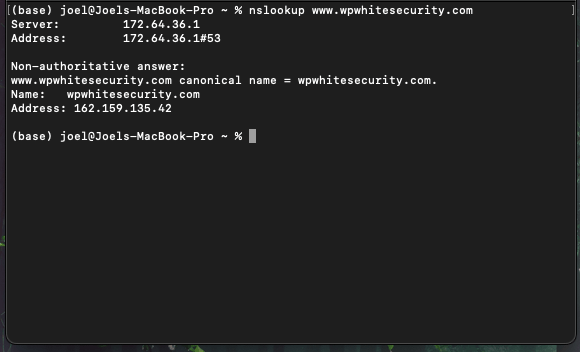
Iată o detaliere a răspunsului:
- Server: 172.64.36.1 este adresa IP a serverului DNS pe care l-am interogat și am trimis un răspuns.
- Adresa: 172.64.36.1#53 este adresa IP și numărul portului serviciului DNS.
- Nume: www.wpwhitesecurity.com este numele de domeniu pe care l-am interogat.
- Adresa: 162.159.135.42 este adresa IP la care este găzduit domeniul www.wpwhitesecurity.com. Acesta este recordul pe care îl căutăm.
Răspunsuri autorizate și neautorizate de la serverul DNS
Ați observat textul „Răspuns neautorizat” în răspunsul serverului DNS? Aceasta înseamnă că serverul pe care l-ați interogat nu este serverul de nume autorizat al domeniului wpwhitesecurity.com. Aceasta înseamnă că răspunsul pe care l-am primit este un răspuns memorat în cache sau transmis.
Pentru a obține un răspuns de la serverul autorizat, trebuie să găsiți serverele de nume (înregistrări NS) ale domeniului și să le interogați direct. Vom face acest lucru în exemplul de mai jos.
Găsirea serverelor de nume ale unui domeniu
Serverele de nume ale unui domeniu sunt serverele care dețin zona DNS a unui domeniu (autoritatea principală pentru acel domeniu). Acestea sunt serverele pe care le specificați când înregistrați un domeniu nou.
Pentru a găsi serverele de nume ale unui domeniu, utilizați următoarea comandă:
sapă [nume_domeniu] NS
NS este tipul de înregistrare DNS pe care vrem să-l știm. Deci, pentru a găsi înregistrările NS (server de nume) ale domeniului wpsecurityauditlog.com, comanda ar trebui să fie:
sapă www.wpsecurityauditlog.com NS
Mai jos este o captură de ecran în care sunt evidențiate cererea și secțiunile importante din răspuns:
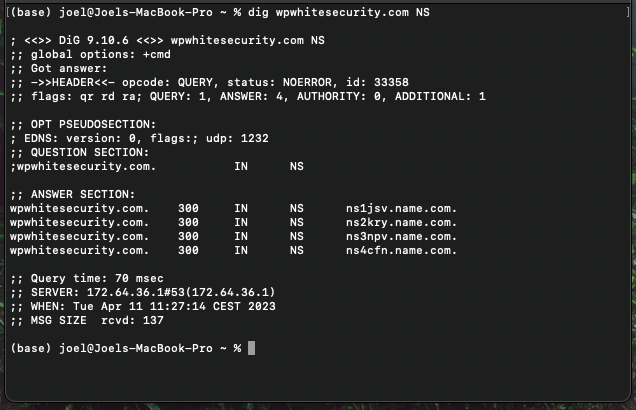
Ca parte a răspunsului, puteți vedea că am trimis o interogare ( QUERY:1 ) și am primit patru răspunsuri ( RASPUNS: 4 ).
Aceasta este o listă a celor patru servere de nume pentru domeniul wpwhitesecurity.com. În această secțiune, puteți vedea, de asemenea, valoarea Time to Live (TTL) a fiecărei înregistrări, care este 300.
Detalii tehnice ale interogării, cum ar fi cât timp i-a luat serverului să răspundă, când a fost trimisă, dimensiunea mesajului etc.
Interogarea unui alt server DNS
În mod implicit, instrumentul Dig sau Nslookup trimite interogarea către serverul DNS configurat pe interfața de rețea a dispozitivului dvs. De obicei, acesta este serverul DNS al unui ISP, o gazdă web sau rețeaua la care sunteți conectat. Prin urmare, dacă doriți un răspuns autorizat despre o anumită înregistrare sau FQDN, trebuie să interogați direct serverul de nume. Pentru a face acest lucru, utilizați următorul format de comandă:
dig @[server] [domeniu]
Deoarece acum cunoaștem serverele de nume ale domeniului wpsecurityauditlog.com, putem interoga direct unul dintre ele. În acest caz, interogăm 162.88.61.47, care este adresa IP a serverului de nume ns1cvw.name.com. Dorim ca serverul să rezolve adresa IP a FQDN-ului www.wpwhitesecurity.com. Comanda este:
dig @163.114.216.17 www.wpwhitesecurity.com
Iată răspunsul de la server:

Acesta este răspunsul de la server. FQDN-ul wpwhitesecurity.com se rezolvă la adresa IP 162.159.135.42.
Utilizarea instrumentelor DNS pentru a găsi serverele de e-mail ale unui domeniu
Când trimiteți un e-mail la [email protected], serverul dvs. de e-mail trimite solicitări DNS pentru a găsi adresa IP a serverelor de e-mail ale domeniului wpsecurityauditlog.com. Înregistrările serverului de e-mail pe DNS sunt înregistrări MX, cunoscute și sub numele de înregistrări Mail Exchanger. Pentru a găsi înregistrările MX ale unui domeniu, utilizați următorul format de comandă:
dig [domeniu] [MX]
Mai jos este răspunsul de la serverul DNS pentru comanda dig wpwhitesecurity.com MX:
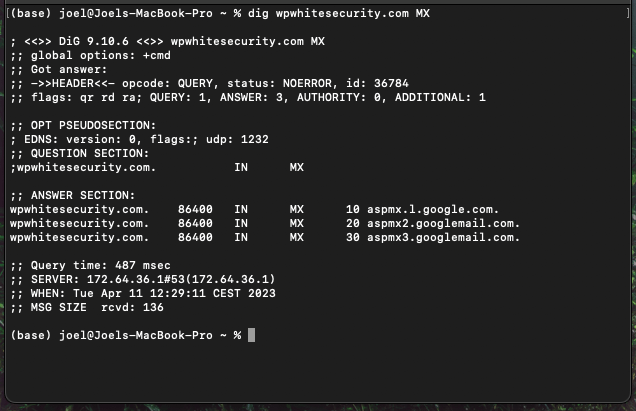
Răspunsul serverului DNS.
Din răspuns, putem vedea că domeniul wpwhitesecurity.com are trei servere de mail. Numărul din fața fiecărei înregistrări de server de e-mail este prioritatea serverului. Cu cât numărul este mai mic, cu atât este mai mare prioritatea. Aceasta înseamnă că atunci când trimiteți un e-mail către acest domeniu, mai întâi, serverele dvs. de e-mail încearcă să se conecteze la aspmx.l.google.com deoarece are o prioritate de 10. Dacă, dintr-un motiv oarecare, nu este disponibil, atunci serverele încearcă pentru a vă conecta la următorul server, în acest caz, serverul cu o prioritate de 20.
Alte utilizări pentru instrumentele DNS
Instrumentele DNS Dig și Nslookup pot fi folosite pentru a interoga orice server DNS pentru orice tip de înregistrare. De exemplu, puteți utiliza aceste instrumente pentru a prelua înregistrările TXT ale unui domeniu, care sunt utilizate de obicei de SPF și alte cadre. Dig are, de asemenea, un comutator orice. Când este utilizat, descarcă toate înregistrările pentru un anumit domeniu.
Notă pentru toci: dacă doriți să aflați mai multe despre DNS și despre diferitele tipuri de înregistrări, încercați să obțineți înregistrările pentru google.com sau wikipedia.org.
Verificarea propagării DNS
Pentru a minimiza traficul și cererile dintre servere, serverele DNS memorează în cache înregistrările DNS pentru timpul specificat în valoarea Time to Live (TTL). TTL este specificat în secunde pentru fiecare înregistrare DNS și funcționează ca o dată de expirare.
Cu cât valoarea TTL a unei înregistrări DNS este mai mare, cu atât va dura mai mult pentru propagarea unei modificări, deoarece serverele DNS memorează în cache înregistrarea pentru mult mai mult timp. Pe de altă parte, o valoare TTL scăzută înseamnă că o modificare a înregistrării DNS va fi propagată foarte rapid. Cu toate acestea, o valoare TTL scăzută înseamnă și o creștere a numărului de solicitări de rezoluție DNS.
Ar trebui să setați o valoare TTL mare pentru înregistrările DNS, cum ar fi 86.400 de secunde (24 de ore). Folosiți doar valori mai mici, ceva de genul 3.600 de secunde (1 oră), atunci când planificați o modificare a înregistrării DNS. Atâta timp cât reduceți TTL-ul cu câteva zile sau săptămâni înainte de schimbare, schimbarea ar trebui să fie propagată într-un timp respectabil.
Puteți utiliza instrumentul online gratuit What’s My DNS pentru a verifica dacă o modificare a înregistrării DNS a fost propagată. Pentru a rula un test, pur și simplu introduceți înregistrarea și configurați rezultatele așteptate făcând clic pe roată dințată.
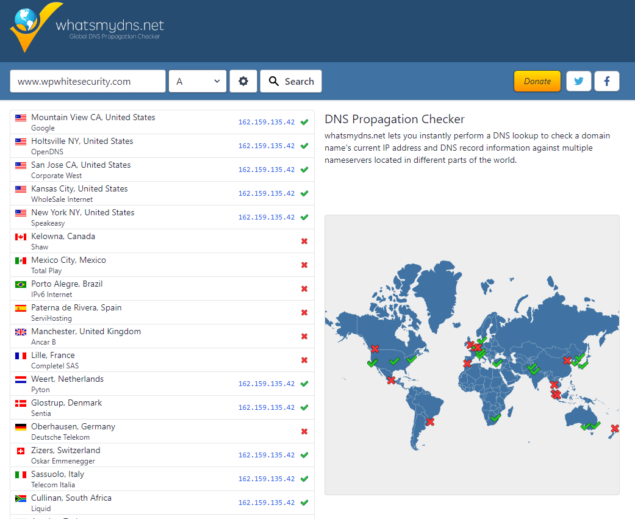
Întrebări frecvente – Întrebări frecvente
Cum setez DNS în WordPress?
DNS nu este setat în WordPress, ci prin furnizorul dvs. de server de nume, care este de obicei furnizorul dvs. de înregistrare sau de găzduire. Deoarece furnizorii au adesea backend-uri proprietare, nu există o singură procedură care să fie aceeași pentru toată lumea.
În articolul nostru, ne-am uitat la câțiva furnizori de servicii cunoscuți și am oferit instrucțiuni generale despre cum să gestionăm DNS-ul cu aceștia. Majoritatea furnizorilor oferă documentație de configurare DNS, așa că asigurați-vă că verificați site-ul web al furnizorului pentru mai multe informații.
Cum direc DNS către WordPress?
Pentru a direcționa DNS către WordPress, va trebui să configurați o înregistrare A cu furnizorul dvs. de găzduire. Acest lucru permite serverelor DNS să știe unde să vă găsească site-ul web.
Verificați documentația furnizorului dvs. de găzduire pentru mai multe informații despre cum să faceți acest lucru, deoarece procedura poate varia de la un furnizor la altul.
Care este diferența dintre un subdomeniu și un subdirector?
Un subdomeniu este un obiect copil al domeniului. Folosind WP White Security ca exemplu, blog.wpwhitesecurity.com este un subdomeniu al wpwhitesecurity.com. Un subdirector, pe de altă parte, este pur și simplu un subdirector al domeniului, care, folosind exemplul de mai sus, ar arăta ca wpwhitesecurity.com/blog
